Cómo solucionar problemas de redes, datos móviles y Wi-Fi de Samsung Galaxy S5
Bienvenido a nuestra serie enfocada de resolución de problemas que trata problemas de red, datos móviles y Wi-Fi en el Samsung Galaxy S5. En esta entrega de la serie, abordaremos problemas como el hecho de que el teléfono no pueda acceder a la red o que no pueda usar Internet en datos móviles o Wi-Fi. Si posee este modelo en particular, le sugiero que marque esta página para futuras referencias.
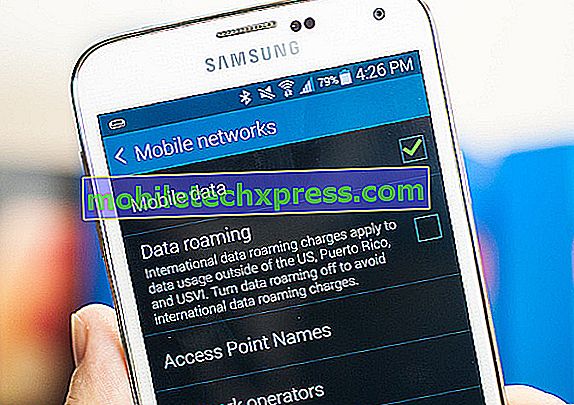
Si posee un Galaxy S5 o cualquier otro dispositivo Android, no dude en enviar sus preguntas a nuestro formulario de cuestionario de resolución de problemas. Estaremos más que encantados de ayudarle con cualquier inquietud que pueda tener con su dispositivo. Este es un servicio gratuito que ofrecemos sin compromiso. Sin embargo, le pedimos que cuando nos envíe un correo electrónico trate de ser lo más detallado posible para que se pueda realizar una evaluación precisa y se pueda dar la solución correcta.
Si desea navegar por las partes anteriores de esta serie, consulte este enlace.
Además de enviarnos un correo electrónico, también puede comunicarse con nosotros en nuestras cuentas de redes sociales de Facebook y Google+.
Versión S5 Verizon Switch para T-Mobile
Problema : compré un s5 restaurado desbloqueado a través de groupon. Parece que la red anterior es verizon. me enviaron solo algunos datos para cambiarme a la red tmobile, pero todo lo demás parece estar conectado a Verizon. No puedo acceder al correo de voz o a Internet si no estoy conectado a la red wifi doméstica. Tengo un plan ilimitado de todo desde tmobile. todo está codificado y no puedo averiguar cómo arreglar / cambiar la configuración
Solución : su teléfono desbloqueado, aunque originalmente de Verizon, se puede usar bajo la red de T-Mobile. Podrá usar todas las funciones de su teléfono simplemente usando la configuración de T-Mobile.
Primero resolvamos el problema de los datos móviles. La razón más probable por la que no puede conectarse en línea con sus datos móviles es que la configuración de APN de su teléfono puede ser la de Verizon. Deberás cambiar esto a la configuración de T-Mobile.
- Desde cualquier pantalla de inicio, presiona Aplicaciones.
- Presiona Configuraciones.
- Desplázate hasta "CONEXIONES DE RED" y luego presiona Más redes.
- Presiona Redes móviles.
- Toque en los nombres de los puntos de acceso.
- Para restablecer su APN, toque el ícono Menú y luego toque Restablecer a los valores predeterminados.
- Si está disponible, toque el T-Mobile US LTE APN (el punto rojo se llena de verde).
- Para verificar su APN, toque T-Mobile US LTE con el punto rojo lleno de verde.
- Verifique y actualice la siguiente configuración para el APN de datos
Los ajustes son los siguientes
- Nombre: T-Mobile US LTE
- APN: fast.t-mobile.com
- Apoderado:
- Puerto:
- Nombre de usuario:
- Contraseña:
- Servidor:
- MMSC: //mms.msg.eng.t-mobile.com/mms/wapenc
- Proxy de mensaje multimedia:
- Puerto de mensajes multimedia:
- MCC: 310
- MNC: 260
- Tipo de autenticación: Ninguna
- Tipo de APN: por defecto, mms, supl
- Protocolo APN: IPv4 / IPv6
- Protocolo de roaming APN: IPv4
- Activar / desactivar APN: APN activado
- Portador: Sin especificar
- Tipo de operador de red virtual móvil: Ninguno
- Valor del operador de red virtual móvil:
Una vez que todo ha sido configurado
- Toque la tecla Menú en la parte superior derecha.
- Presiona Guardar.
- Toque el perfil de APN que desee utilizar. El punto de viñeta se llena de verde junto al perfil de APN.
Activar tus datos móviles.
- Desde cualquier pantalla de inicio, presiona Aplicaciones.
- Presiona Configuraciones.
- Desplázate hasta "CONEXIONES DE RED" y luego presiona Más redes.
- Presiona Redes móviles.
- Seleccione la casilla de verificación Datos móviles para habilitar su conexión de datos.
- Seleccione la casilla de verificación Roaming de datos en roaming internacional o para recibir datos en roaming nacional.
Conectividad de red de datos S5 desactivada
Problema : Hola. De repente, la conectividad a mi red de datos se apagó. Ahora no puedo usar mis servicios de datos 3G a pesar de que está activado correctamente desde mi proveedor de servicios de telefonía celular. Además, las luces verdes / rojas tampoco son visibles en la parte superior de la pantalla. También realicé un reinicio suave de "limpieza de caché", pero aún así no hay alegría. ¿Puedes por favor ayudarme? Gracias
Solución : intente verificar la configuración APN de su teléfono y ver si coincide con la configuración de su proveedor.
- Desde cualquier pantalla de inicio, presiona Aplicaciones.
- Presiona Configuraciones.
- Desplázate hasta "CONEXIONES DE RED" y luego presiona Más redes.
- Presiona Redes móviles.
- Toque en los nombres de los puntos de acceso.
- Para restablecer su APN, toque el ícono Menú y luego toque Restablecer a los valores predeterminados.
- Si está disponible, toque el T-Mobile US LTE APN (el punto rojo se llena de verde).
- Para verificar su APN, toque T-Mobile US LTE con el punto rojo lleno de verde.
- Verifique y actualice la siguiente configuración para el APN de datos
Si hay alguna diferencia, haga los cambios necesarios.
Si aún no puedes conectarte usando tus datos móviles, asegúrate de que lo hayas activado desde la configuración. También debe apagar su teléfono Wi-Fi.
Si el problema persiste, haga una copia de seguridad de los datos de su teléfono y realice un restablecimiento de fábrica. Es posible que deba ingresar nuevamente la configuración APN de su teléfono después de realizar este procedimiento.
- Apague el dispositivo.
- Mantenga presionados los siguientes tres botones al mismo tiempo: tecla de subir volumen, tecla de inicio, tecla de encendido.
- Cuando el teléfono vibre, suelte la tecla de Encendido pero continúe presionando la tecla de subir volumen y la tecla de inicio.
- Cuando aparezca la pantalla de recuperación del sistema de Android, suelte las teclas de subir volumen y de inicio.
- Presiona la tecla para bajar el volumen varias veces para resaltar 'borrar datos / restablecer a los valores de fábrica'.
- Pulse el botón de encendido para seleccionar.
- Presione la tecla para bajar el volumen hasta que se resalte 'Sí - eliminar todos los datos del usuario'.
- Presione el botón de Encendido para seleccionar e iniciar el reinicio maestro.
- Cuando se completa el reinicio maestro, se resalta "Reiniciar sistema ahora".
- Presiona la tecla de Encendido para reiniciar el dispositivo.
S5 Error "Esta tarjeta SIM es de una fuente desconocida"
Problema : Hola chicos, compré un Samsung Galaxy S5 de Verizon para poder desbloquearlo y usarlo con Sprint. La pareja que me vendió el teléfono me dijo que se había desbloqueado para usar con el cricket, pero no estoy seguro de que eso sea cierto porque cuando inserté mi sprint y el simulador t-mobile de mi amigo, dijo "Esta tarjeta SIM es de un desconocido. fuente". De todos modos, recibí mi código de desbloqueo, pero no puedo ingresarlo porque sigo recibiendo este error "Red móvil no disponible" ¿Cómo puedo omitir o corregir ese mensaje para poder continuar con el desbloqueo de mi teléfono? ¡¡¡¡¡POR FAVOR AYUDA!!!!!
Solución : Algunos modelos de Verizon S5 que están desbloqueados funcionarán automáticamente con el SIm de cualquier red, sin embargo, hay otros que muestran el mensaje de error "Esta tarjeta SIM proviene de una fuente desconocida". Como su teléfono pertenece al último grupo, debe realizar pasos adicionales para que su teléfono funcione.
Este mensaje de error generalmente es causado por una aplicación que Verizon ha incluido con el teléfono que verifica si se inserta una SIM de Verizon válida. Si la aplicación detecta que se utiliza una tarjeta SIM de otro proveedor, aparecerá un mensaje de error.
Para resolver este problema, necesitará rootear su teléfono. Una vez enraizado, ahora podrá desinstalar las aplicaciones preinstaladas de Verizon en su teléfono.
- Usando un buen explorador de archivos, vaya a Sistema> Aplicaciones. Se enumerarán todas las aplicaciones instaladas.
- Busca y encuentra todas las aplicaciones que tengan el nombre del operador. Por ejemplo, un teléfono de Verizon tiene el siguiente nombre de aplicación: vzwphoneservice.apk.
- Una vez que haya encontrado los archivos, cambie el nombre de la primera parte y reemplácelo con el nombre de su operador.
- Haz clic en guardar y reinicia tu teléfono.
También debe descargar la aplicación de desinstalación raíz y desinstalar todas las aplicaciones del operador en el cajón de aplicaciones de su teléfono.
S5 no envía mensajes de imagen
Problema: Hola, tengo un Samsung Galaxy S5 con AT&T, pero no es fácil. El problema que tengo con este teléfono es que no envía mensajes con imágenes y quería saber si ustedes pueden ayudar. Lo apreciaría.
Solución : Hay dos condiciones que deben cumplirse para que pueda enviar mensajes de imagen. Uno, su teléfono debe tener una suscripción de datos activa. En segundo lugar, la configuración de APN de su teléfono debe coincidir con la que está usando su operador.
Dado que inicialmente era un teléfono de AT&T, es probable que esté utilizando la configuración APN de AT&T. Vaya a la configuración de APN de su teléfono y cambie esto a la configuración de Straight Talk.
- Desde cualquier pantalla de inicio, presiona Aplicaciones.
- Presiona Configuraciones.
- Desplázate hasta "CONEXIONES DE RED" y luego presiona Más redes.
- Presiona Redes móviles.
- Toque en los nombres de los puntos de acceso.
- Para restablecer su APN, toque el ícono Menú y luego toque Restablecer a los valores predeterminados.
Puede obtener la configuración de Straight Talk en su sitio web o contactando a su equipo de soporte técnico.
Error S5 Red no disponible
Problema : Hola, estoy teniendo problemas con mi teléfono. El Samsung Galaxy S5. Me había desconectado de repente a la red con la que estaba y no se volvería a conectar. No tengo ni idea de qué hacer. Llevo unos días intentando conectarlo y no funcionará. ¡Sube un triángulo con una! En el medio y dice que no hay servicio y la red seleccionada no está disponible. Puedes ayudarme por favor. Gracias
Solución : Lo primero que debe hacer es reiniciar su teléfono. Esto restablece la conexión de su teléfono a la red y puede resolver este problema.
Si el problema persiste, contacte a su operador y pregunte si hay algún problema relacionado con la red en su área. Debería eliminar inmediatamente esta posibilidad, ya que no importa el paso de solución de problemas que realice en el teléfono, si el problema está relacionado con la red, no podrá resolverlo.
Trate de sacar su tarjeta SIM y verifique si hay signos de daños. También debe verificar la ranura de la tarjeta SIM si hay suciedad o pelusa presente. Limpie en consecuencia con aire comprimido o un bastoncillo de algodón empapado en alcohol. Vuelva a insertar su tarjeta SIM y verifique si la red está disponible ahora.
Si el problema persiste, haga una copia de seguridad de los datos de su teléfono y realice un restablecimiento de fábrica.
- Apague el dispositivo.
- Mantenga presionados los siguientes tres botones al mismo tiempo: tecla de subir volumen, tecla de inicio, tecla de encendido.
- Cuando el teléfono vibre, suelte la tecla de Encendido pero continúe presionando la tecla de subir volumen y la tecla de inicio.
- Cuando aparezca la pantalla de recuperación del sistema de Android, suelte las teclas de subir volumen y de inicio.
- Presiona la tecla para bajar el volumen varias veces para resaltar 'borrar datos / restablecer a los valores de fábrica'.
- Pulse el botón de encendido para seleccionar.
- Presione la tecla para bajar el volumen hasta que se resalte 'Sí - eliminar todos los datos del usuario'.
- Presione el botón de Encendido para seleccionar e iniciar el reinicio maestro.
- Cuando se completa el reinicio maestro, se resalta "Reiniciar sistema ahora".
- Presiona la tecla de Encendido para reiniciar el dispositivo.
Si el problema persiste, debe llevar su teléfono a un centro de servicio autorizado y revisarlo, ya que puede que este ya sea un problema relacionado con el hardware.








